win10卸载更新的方法 win10怎么卸载更新
更新时间:2023-10-31 14:26:23作者:zheng
如果在更新了win10操作系统之后发现电脑出现了什么问题的话,可以尝试将已安装的更新卸载来回退版本,今天小编教大家win10卸载更新的方法,操作很简单,大家跟着我的方法来操作吧。
方法如下:
1.在电脑左下角搜索框输入“设置”搜索,选中搜索出的“设置”应用
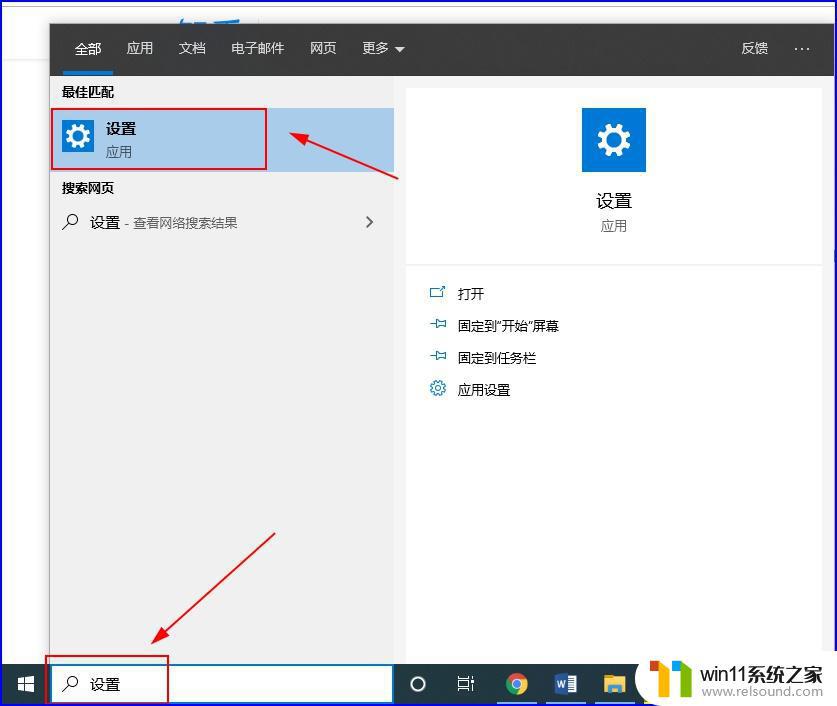
2.在系统设置窗口打开【更新和安全】选项
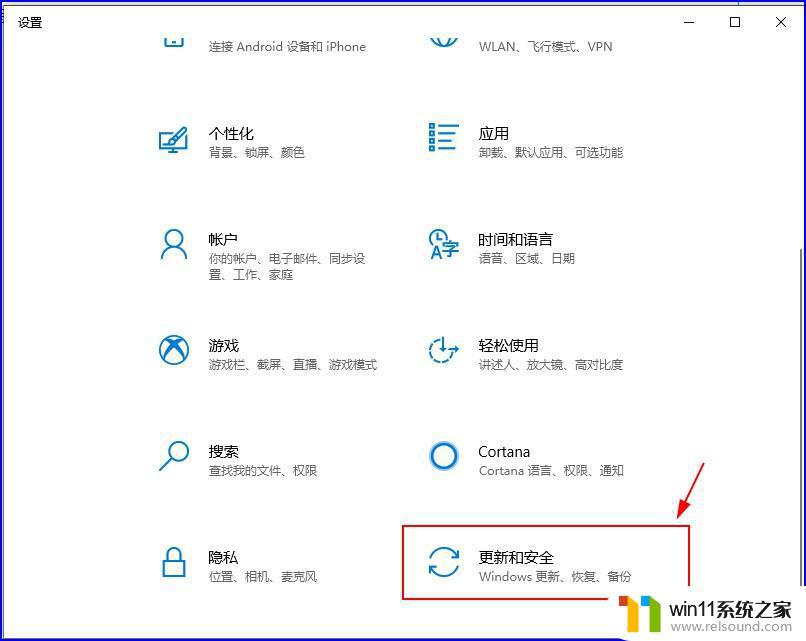
3.在【更新和安全】窗口打开【Windows更新】选项,选择【查看更新历史记录】
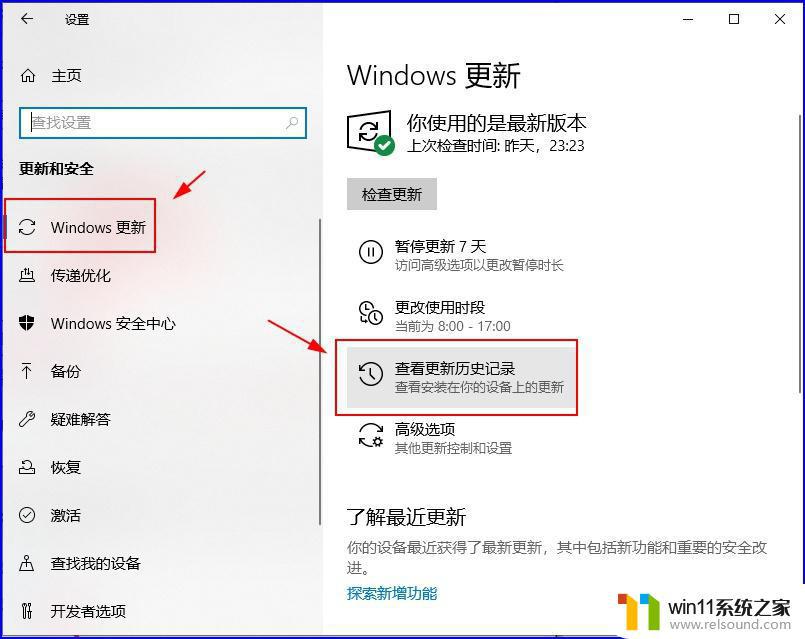
4.在【查看更新历史记录】窗口中可以看到最近的Windows系统更新记录,选择【卸载更新】
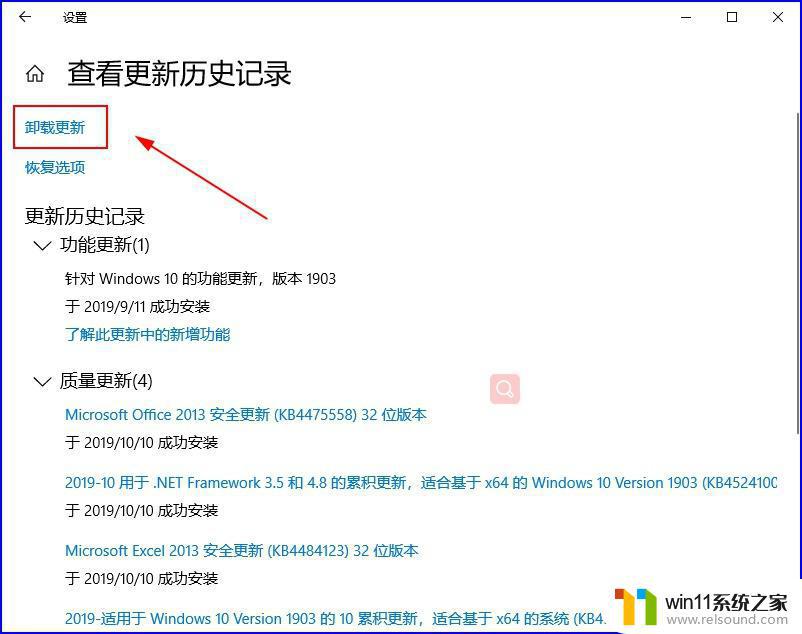
5.在【已安装更新】列表中我们可以搜索“已安装更新”也可以用安装时间查看最新安装的系统更新,来查找最近的系统更新
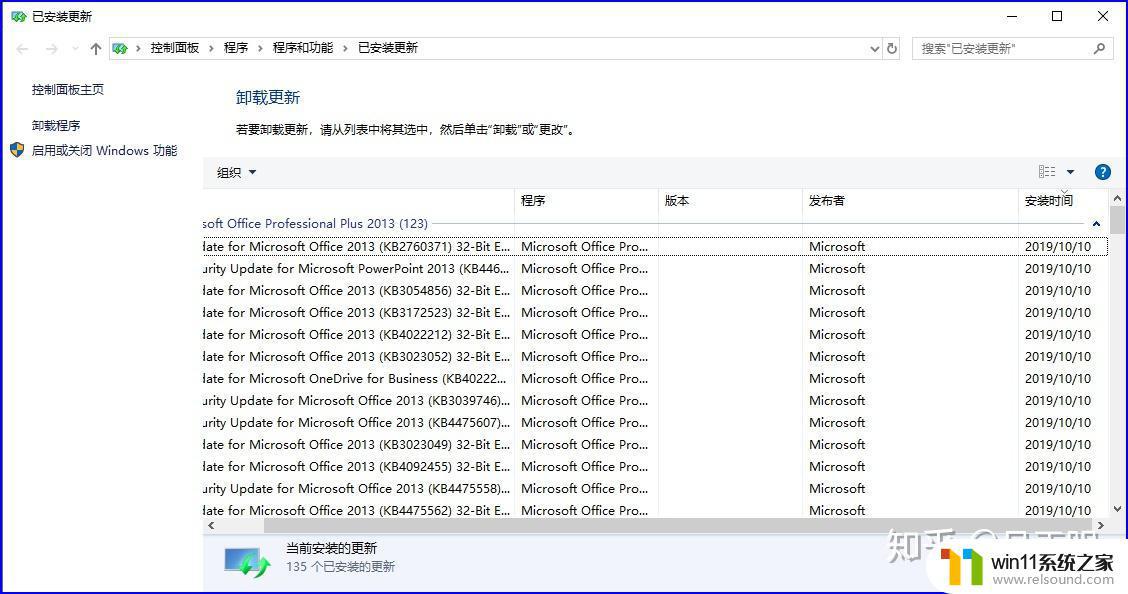
以上就是win10卸载更新的方法的全部内容,有出现这种现象的小伙伴不妨根据小编的方法来解决吧,希望能够对大家有所帮助。















